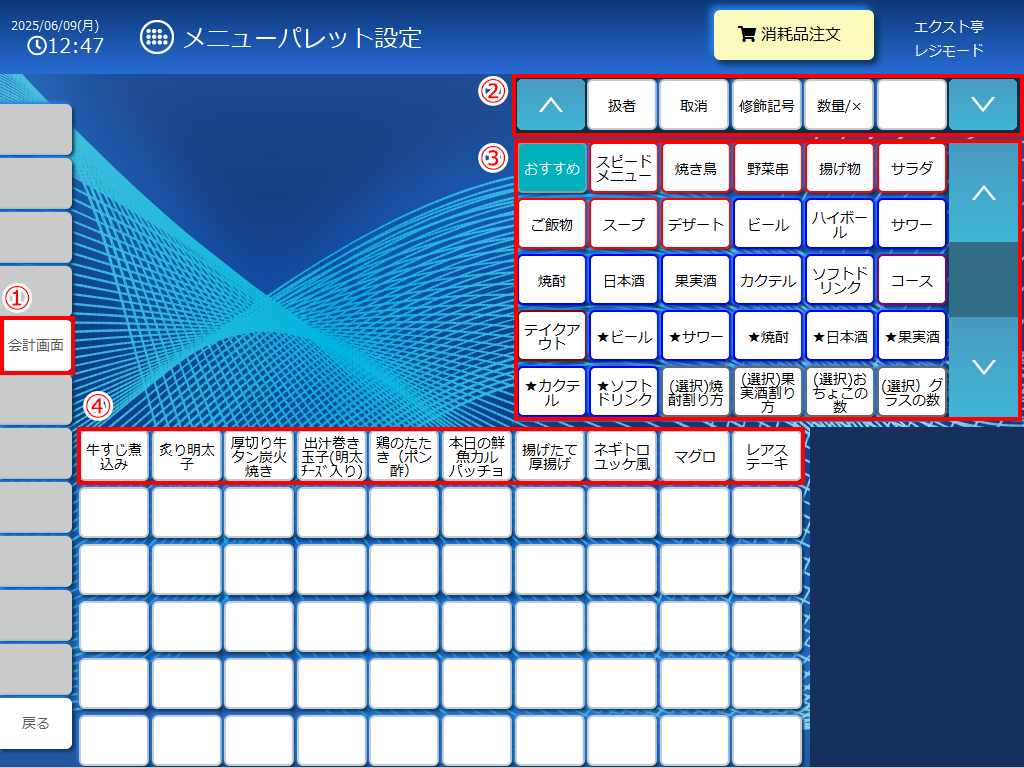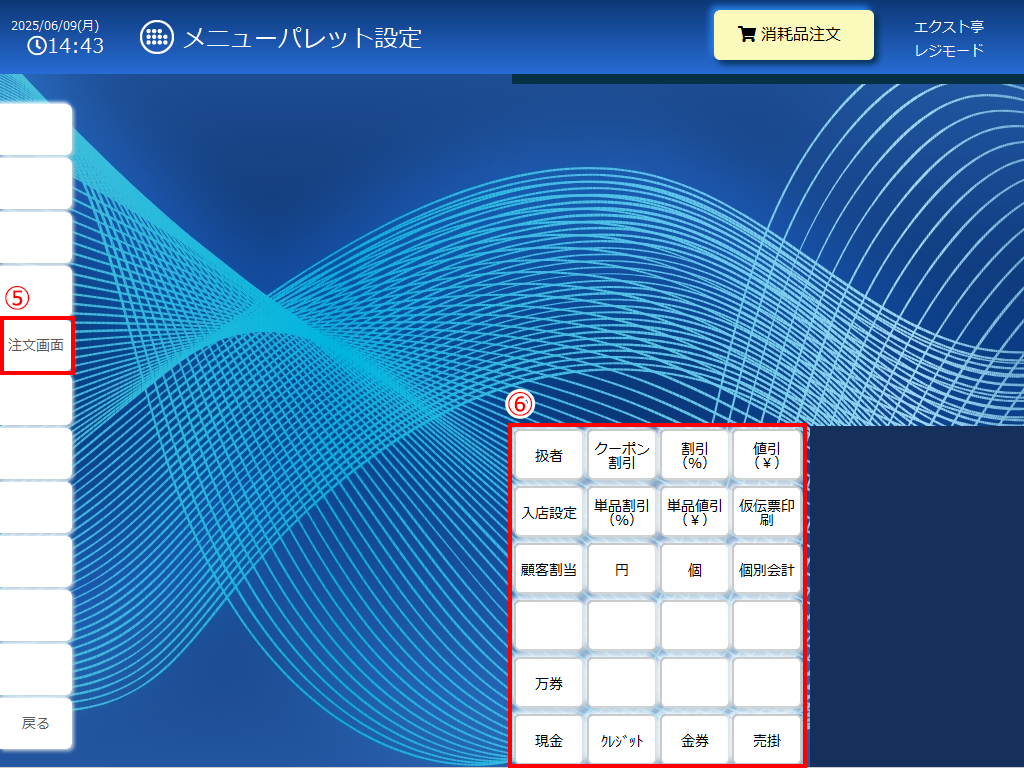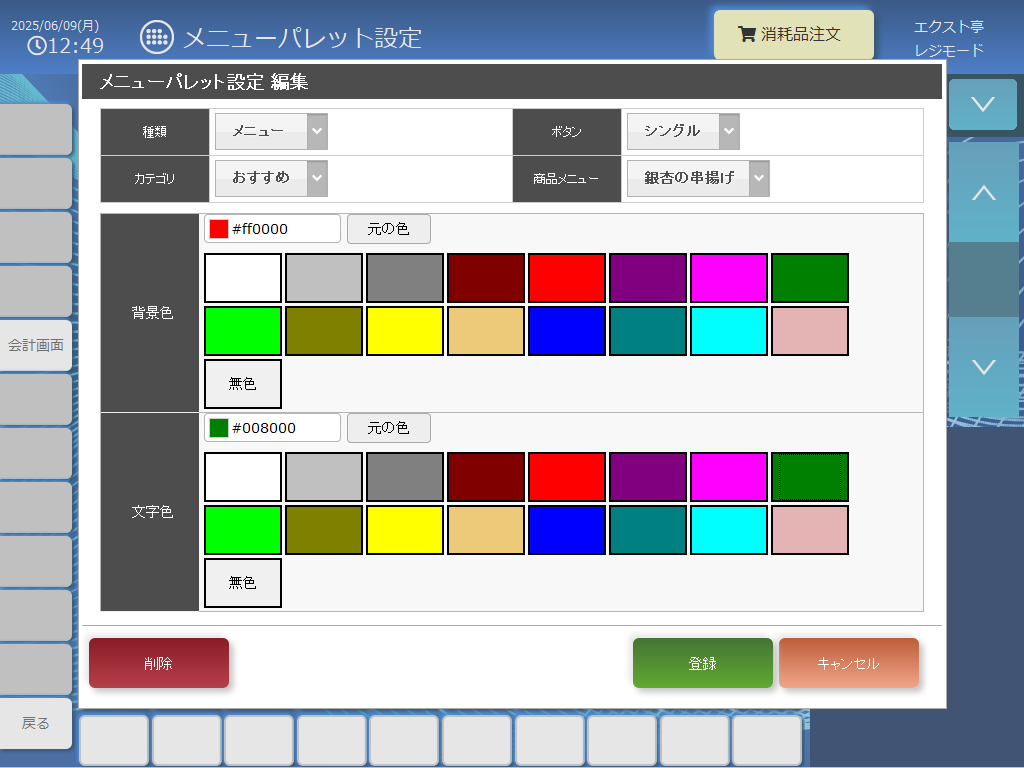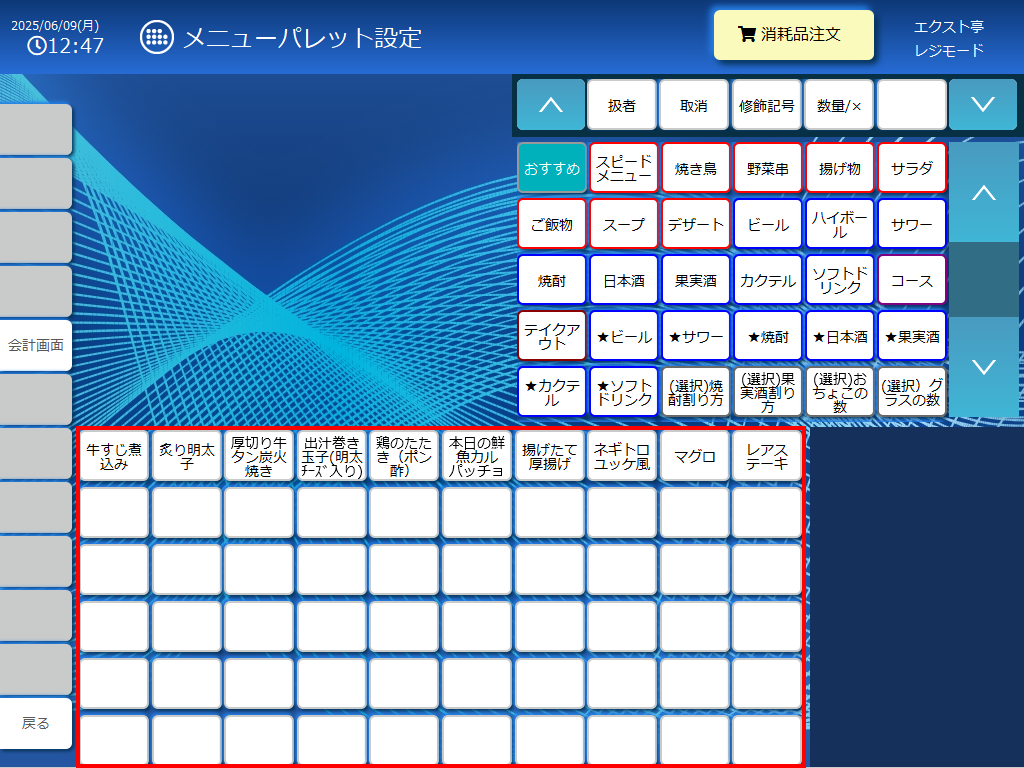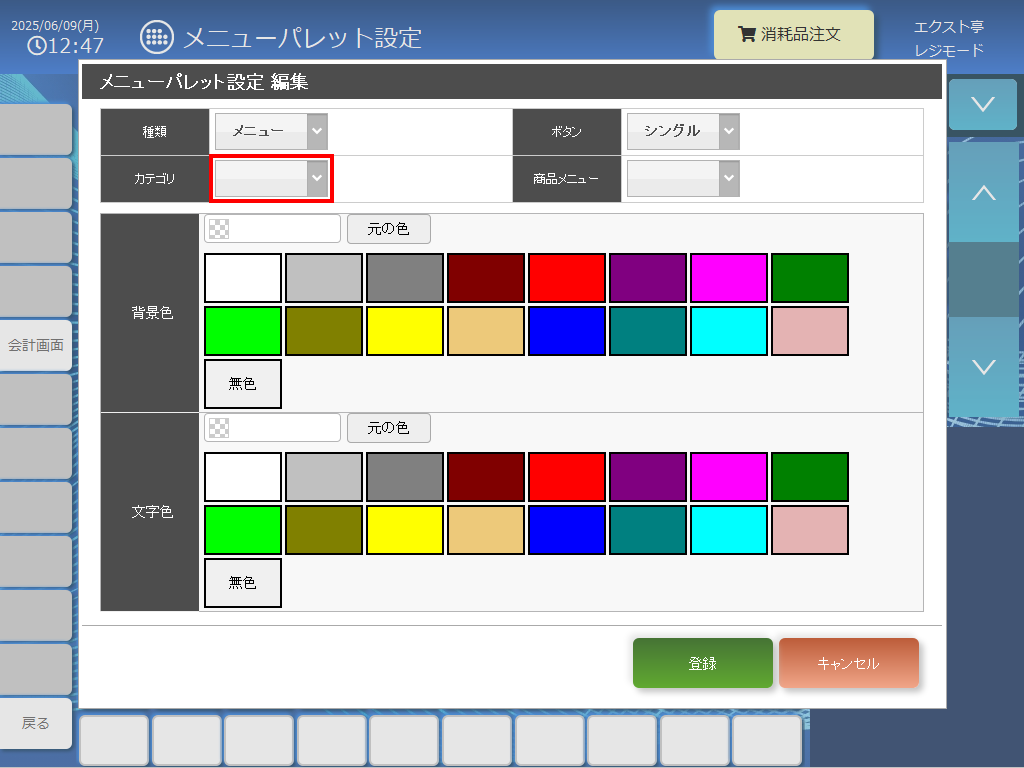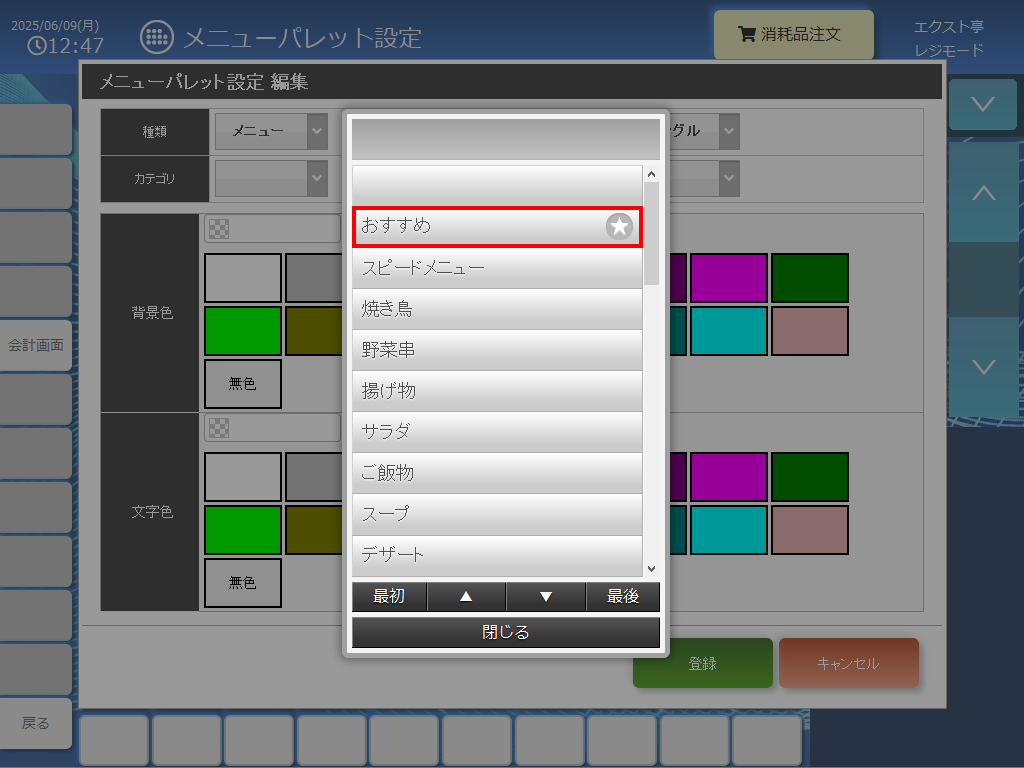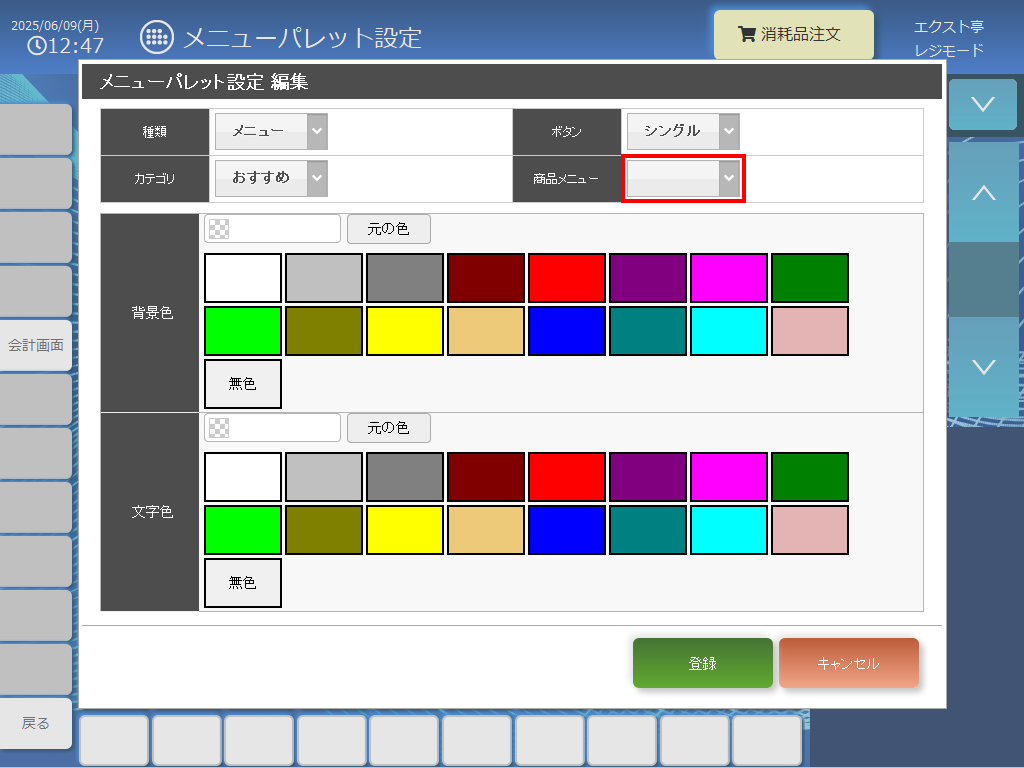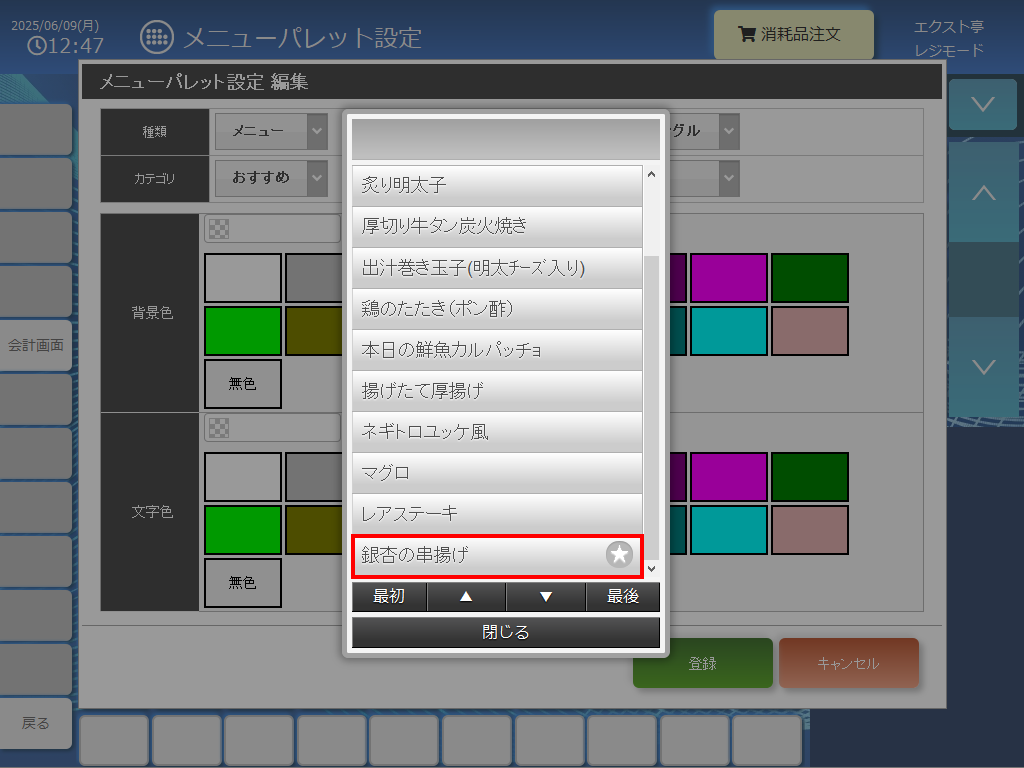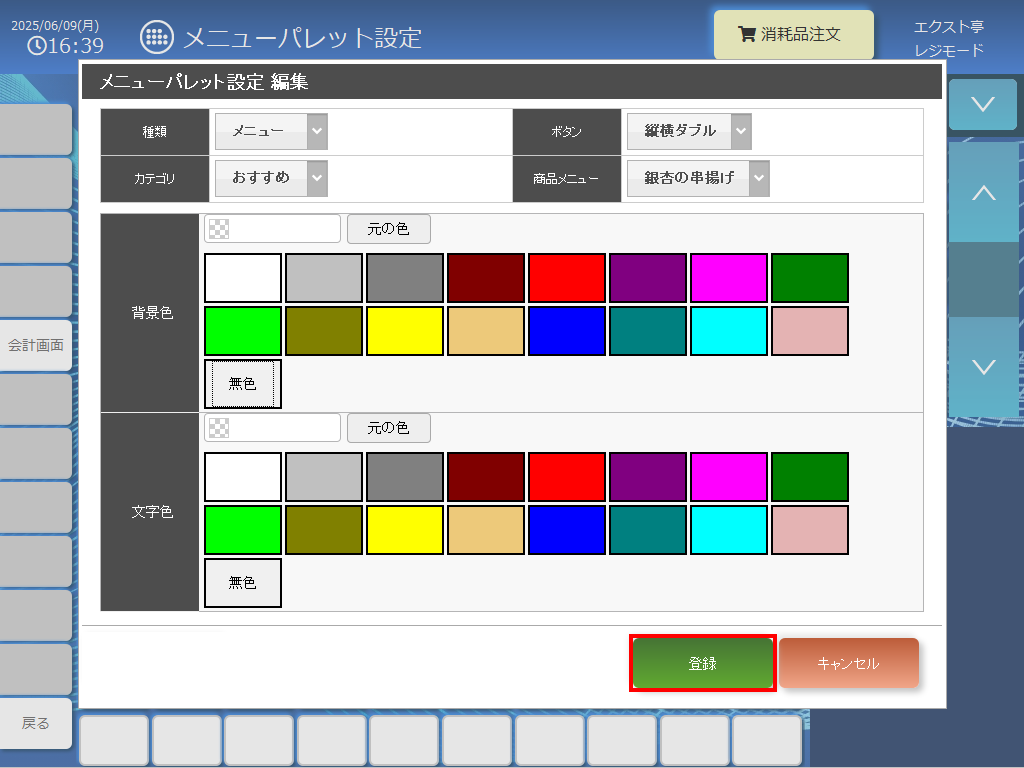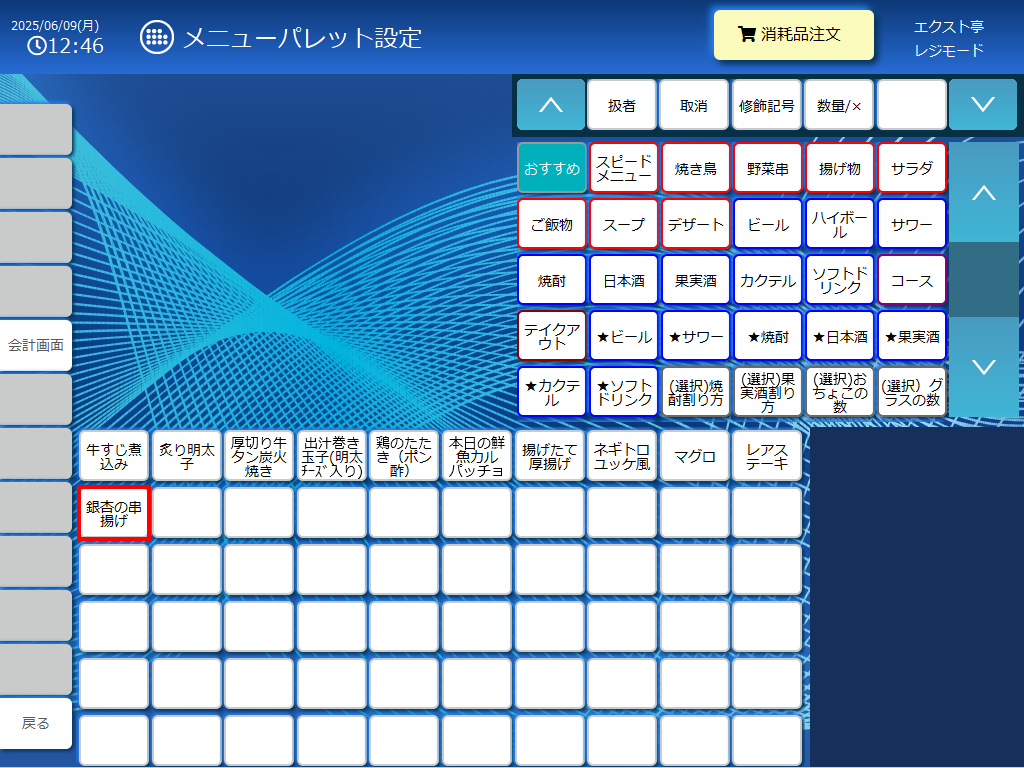メニューパレット設定
メニューパレット設定について
メニューパレット設定は商品マスタで登録したメニューを注文ボタンとして登録する機能です。
注文・注文修正、品切れやサブメニューの設定の際に利用します。
①会計画面のメニューパレット設定画面へ切り替えます。
②ファンクションキーエリア:特定の操作を実行するためのボタンを配置できます。
③ページパレットエリア:ページパレットマスタで登録したページが表示されます。
④ボタンエリア:商品マスタで登録したメニューをボタンとして登録します。
一つのページに60アイテム登録できます。
⑤注文画面のメニューパレット設定画面へ切り替えます。
⑥ボタンエリア:会計時に利用するボタンが配置できます。
メニューパレット設定の各項目について
|
種類 |
メニューかファンクションキーの選択ができます。※会計画面ではファンクションキーのみ。 |
|
ボタン |
ボタンの大きさを変更できます。 |
| カテゴリ | 商品マスタで登録したカテゴリの一覧が表示されます。 |
| 商品メニュー | カテゴリに登録したメニューが表示されます。 |
| 背景色 |
ボタンの枠の色を設定できます。 |
| 文字色 | ボタンの文字の色を設定できます。 |
メニューパレットのボタン登録の流れ
①メニューを設定したいボタンの位置をタッチします。
②メニューパレット設定 編集が表示されるので、カテゴリをタッチします。
③商品マスタに登録されているカテゴリの一覧が表示されるので、カテゴリを選択してください。
④商品メニューをタッチします。
⑤カテゴリに登録されているメニュー一覧が表示されるので、設定したいメニューをタッチしてください。
⑥設定が終わったら登録ボタンをタッチします。
⑦ボタンが登録されます。
※ボタンは登録すると自動的に保存されます。
※ボタンの位置を変更したい場合は同様の手順で別の位置に登録し直す必要があります。
※ボタンを削除しても商品マスタからメニューは削除されません。